Hoy en día, los tutoriales en video en todos los ámbitos de la vida le son demasiado familiares en Internet, convirtiéndose en una forma cada vez más popular de compartir información. Al grabar pantallas de computadora, ya sea para crear un curso de capacitación para el trabajo o la clase o para grabar un video de transmisión en vivo de YouTube, es poco probable que lo haga sin problemas sin una grabadora de pantalla y audio de alta calidad. fuerte> . Mientras que para producir el efecto de video completo final, necesitará un software de grabación de video gratuito más capaz.
Este artículo enumera los 12 mejores programas de grabación de audio de pantalla gratuitos, que pueden funcionar bien en computadoras Windows y Mac. Todo lo que necesita hacer es seleccionar el mejor de acuerdo a sus necesidades.
02Los 6 mejores grabadores de audio de pantalla gratuitos para Mac
- #1. EaseUS RecExperts para Mac
- #2. Snagit
- #3. Estudio OBS
- #4. Toque de pantalla
- #5. Reproductor QuickTime
- #6. Snapz Pro X
Los 6 mejores grabadores de audio y pantalla gratuitos para Windows
El sistema operativo Windows ha atraído a numerosos usuarios de todo el mundo. La demanda de grabar la pantalla y el audio en las computadoras con Windows también aumenta. Esta parte cubrirá las 6 mejores grabadoras de audio de pantalla con diferentes funciones para usuarios de Windows.
#1. Expertos en EaseUS Rec
Se aplica a Windows 11/10/8/7
EaseUS RecExperts es uno de los mejores software de grabación de audio y pantalla del mercado. ¡Con su ayuda, puede usar un clic para comenzar sus grabaciones ilimitadas! Este software de grabación de pantalla le permite capturar video y audio al mismo tiempo y, además, mientras captura la pantalla y el sonido, puede elegir libremente capturar el sonido del sistema o su propio micrófono. Una vez hecho esto, esta grabadora de sonido de pantalla le ofrece la opción de separar el audio y el video sin esfuerzo si es necesario.
Más que eso, RecExperts le permite grabar la pantalla con voz, cámara web e incluso crear GIF y tomar capturas de pantalla. Con todo, es un excelente software para grabar pantalla y audio, ya sea para trabajar o estudiar.
EaseUS RecExperts
- Admite la exportación de múltiples formatos de audio y video
- No hay límite de tiempo para grabar
- Capture la pantalla, el audio y la cámara web simultáneamente o por separado
- Grabar reunión de Zoom sin permiso
- La función de instantánea está disponible
#2. Bandicam
Se aplica a Windows
Otro software gratuito para grabar la pantalla y el audio para Windows 10 es Bandicam, que admite la captura de video, audio, cámara web o dispositivo sin ningún retraso.
Si desea usarlo para capturar audio y pantalla en una PC con Windows, lo encontrará increíble. Con solo unos pocos clics, hará la tarea. Además, te permite realizar tareas de capturas de pantalla en cualquier área de tu pantalla, lo cual es útil para guardar algunos momentos maravillosos. Entonces, siempre que desee grabar conferencias, seminarios web, juegos y llamadas de Skype, puede confiar en esta grabadora de pantalla de Windows con música.
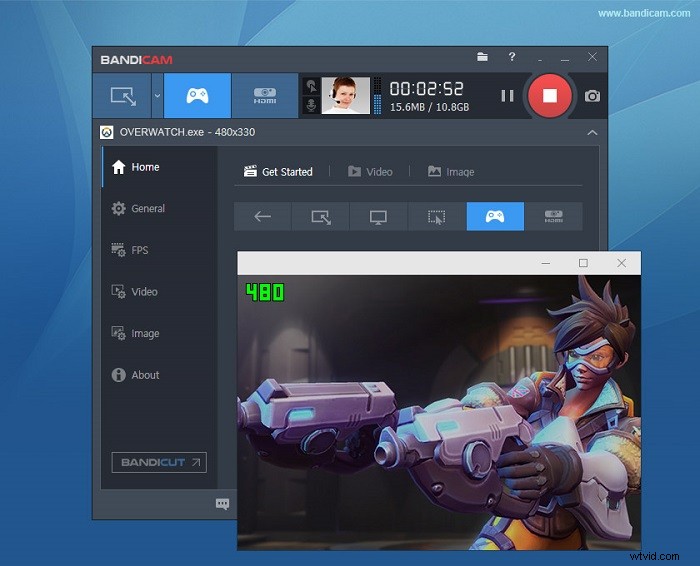
Ventajas
- Capture videos 4K Ultra HD de hasta 3840x2160
- Graba durante 24 horas sin parar
- Subir un video capturado a YouTube
- Graba un área o pantalla completa como quieras
Contras
- La versión gratuita deja una marca de agua en su grabación de video
- Falta de funciones de edición de vídeo integradas
#3. Estudio de cámara
Se aplica a Windows 7/XP/Vista
CamStudio es un grabador de pantalla gratuito con sonido que se puede descargar y usar totalmente gratis. Este programa puede grabar toda la actividad de pantalla y audio en su computadora con Windows. Para mayor comodidad, ofrece opciones de acceso directo, lo que significa que puede iniciar o detener la grabación presionando la tecla en su teclado.
Además, esta grabadora de pantalla y sonido le permite agregar subtítulos de pantalla suavizados de alta calidad a sus grabaciones en segundos.
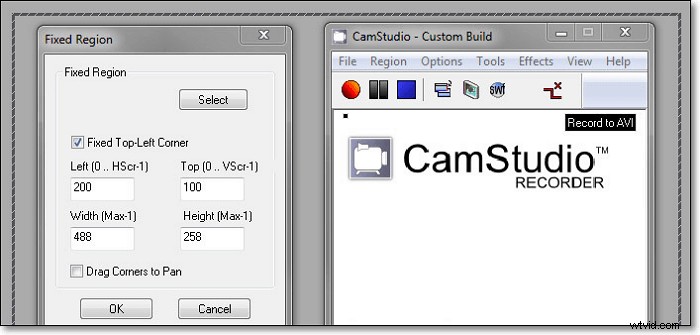
Ventajas
- Crea videos de alta calidad
- Grabar desde el micrófono o el altavoz
- Soporte para usar métodos abreviados de teclado para iniciar, pausar y detener la grabación rápidamente
- Programe la grabación para detener o iniciar la grabación automáticamente
Contras
- No es fácil de usar y complejo
- Interfaz obsoleta
#4. CompartirX
Se aplica a Windows 10/8.1/7
ShareX es una popular grabadora de sonido de pantalla para Windows 10. Se puede usar para grabar la pantalla con audio y compartirla con otros.
La grabadora de sonido de pantalla de Windows le permite agregar efectos de imagen y marcas de agua a sus grabaciones. Al igual que otros software de captura de audio de pantalla, también admite teclas de acceso rápido para hacer las cosas rápidamente. Después de grabar, puede compartir su video o audio como una URL.
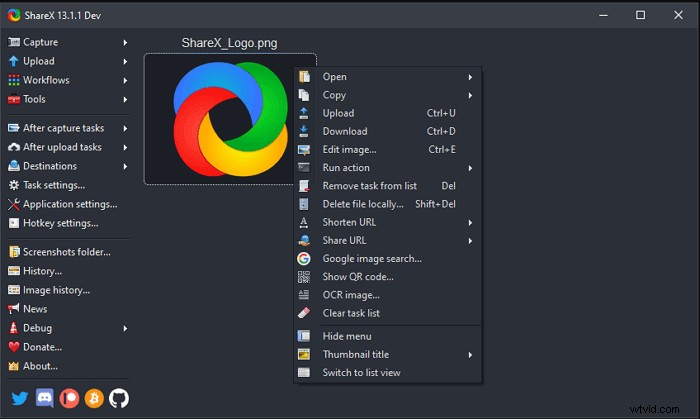
Ventajas
- Arrastra y suelta para subir grabaciones
- Flujos de trabajo personalizables
- Subir a múltiples destinos
- Pantalla de soporte, cámara web y grabación de juegos
- Software ligero
Desventajas
- Alta curva de aprendizaje
- Un poco confundido acerca de los principiantes
#5. Retrospectiva exprés
Se aplica a Windows
Flashback Express es un rápido grabador de pantalla de Windows con audio, que está integrado con funciones de edición de video. Este software puede capturar su escritorio, sitios web, videollamadas, cualquier cosa en la pantalla de su PC con sonido.
Además, admite agregar subtítulos y flechas para resaltar partes importantes. Y después de grabar, puede exportar su video en múltiples formatos o subirlo a su YouTube.
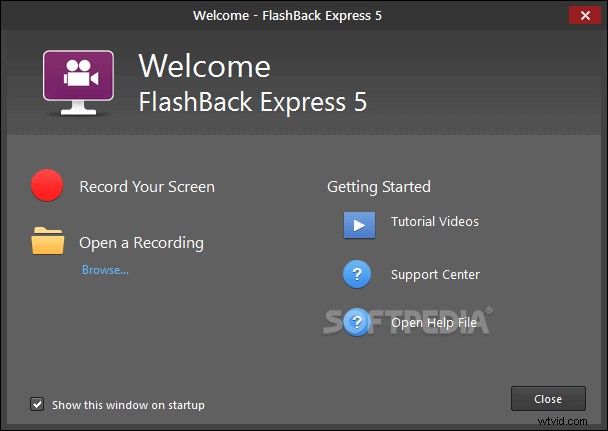
Ventajas
- Grabe su pantalla, cámara web y sonidos
- Recorta y crea clips después de grabar
- Mejore las grabaciones con subtítulos, flechas e imágenes
- Añade música a tu grabación
Contras
- Formatos de archivos de exportación limitados
#6. Screencast-O-Matic
Se aplica a Windows/Mac
Screencast-O-Matic tiene como objetivo simplificar la grabación y edición de video al máximo. Con Screencast-O-Matic, quedará impresionado por lo simple e intuitivo que es.
Con esta grabadora de pantalla y sonido, puede capturar cualquier área de la pantalla de su computadora y grabar la narración desde su micrófono y video desde su cámara web. Y eso es muy útil cuando necesitas hacer algunos videos tutoriales en tu PC.
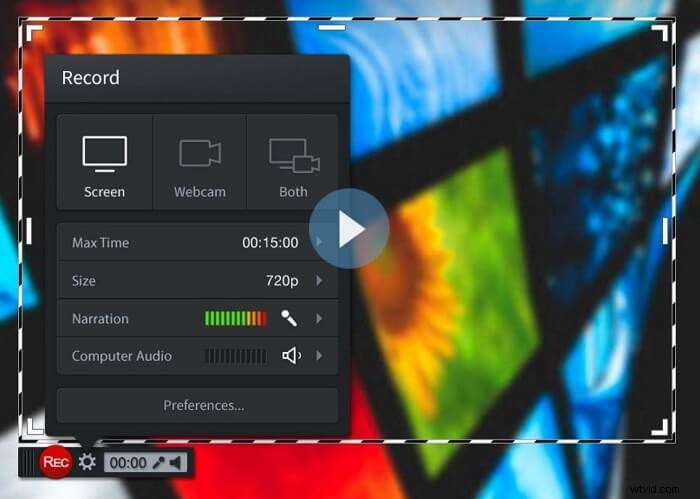
Ventajas
- Grabar pantalla y cámara web simultáneamente
- Editar y anotar capturas de pantalla y capturas de video
- Disponible en Windows, macOS, iOS, Android y Chromebook
Contras
- La grabación y edición de video son dos productos separados
6 software gratuito para grabar pantalla y audio en Mac
Los usuarios de Mac también pueden querer grabar sus momentos en computadoras macOS. Por lo tanto, enumeramos los 6 mejores programas de captura de video y audio para Mac con sus ventajas y desventajas.
#1. Expertos en EaseUS Rec
Se aplica a macOS 10.13 o posterior
EaseUS RecExperts le permite grabar una pantalla con audio con unos pocos clics. Mientras graba, puede optar por capturar el audio del sistema o agregar una narración al video grabado desde el micrófono o dispositivos de audio externos de manera flexible.
Además, admite la grabación programada, lo que significa que puede establecer una hora específica para iniciar o detener la grabación cuando no esté presente. Si usted es un educador, vendedor, YouTuber o cualquier otra persona que necesite realizar actividades de grabación de pantalla, ¡no puede perderse RecExperts para Mac!
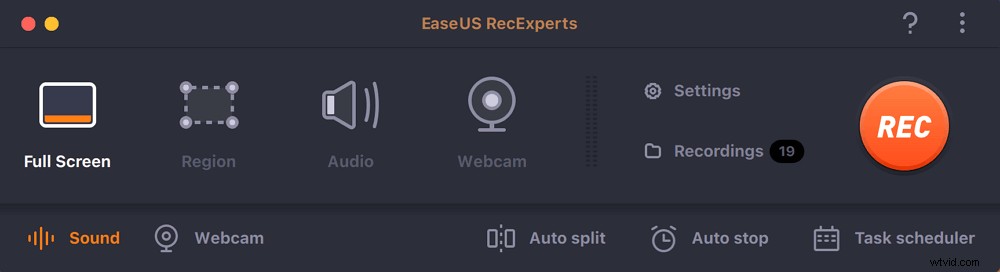
Características principales:
- Captura la pantalla de manera flexible, como pantalla completa o parte de la pantalla
- Graba audio interno de Mac sin esfuerzo
- Admite la grabación de audio desde el sistema, el micrófono y ambos
- Admite la configuración de un Programador de tareas para grabar la pantalla y el sonido automáticamente
- Edite las grabaciones con las herramientas integradas
Ahora descargue EaseUS RecExperts en su computadora Mac para explorar funciones más sorprendentes.
#2. Snagit
Se aplica a Windows/Mac
Snagit, desarrollado por TechSmith, es digno de confianza en primer lugar. Esta grabadora de pantalla y voz promete permitirle capturar rápidamente un proceso, agregar su explicación y crear instrucciones visuales de manera simple y poderosa.
Con Snagit, su dolor de cabeza no durará porque le permite grabar la pantalla y el audio simultáneamente, por lo que puede presentar las instrucciones visuales de las personas en lugar de pasar el tiempo con correos electrónicos y documentación prolijos.
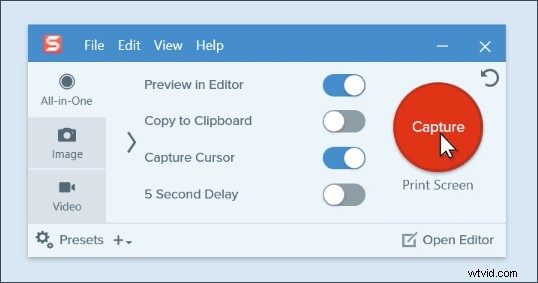
Ventajas
- Software de grabación de audio y video profesional y fácil de usar
- Compatible con Windows 10/8/7 y macOS Catalina/Mojave/High Sierra
- Comparte instantáneamente tus imágenes y videos en muchas plataformas
- Tiene una versión de prueba gratuita
Contras
- El precio comienza desde $49.95
- Ausencia de conexión FTP segura
- No hay opción para exportar archivos de formato WMV y AVI
#3. Estudio OBS
Se aplica a Windows/Mac/Linux
OBS Studio es un popular software de grabación de pantalla y transmisión en vivo gratuito y de código abierto para Windows, macOS y Linux. Código abierto significa que el proyecto OBS es mantenido y dedicado por generosos contribuyentes de sus patrocinadores y patrocinadores.
Como es popular hasta ahora, OBS Studio se optimiza regularmente para brindar la mejor experiencia de grabación de video y audio para sus fieles usuarios. Por lo tanto, si prefiere un software gratuito para grabar la pantalla y la voz de forma gratuita, OBS es otra opción agradable.
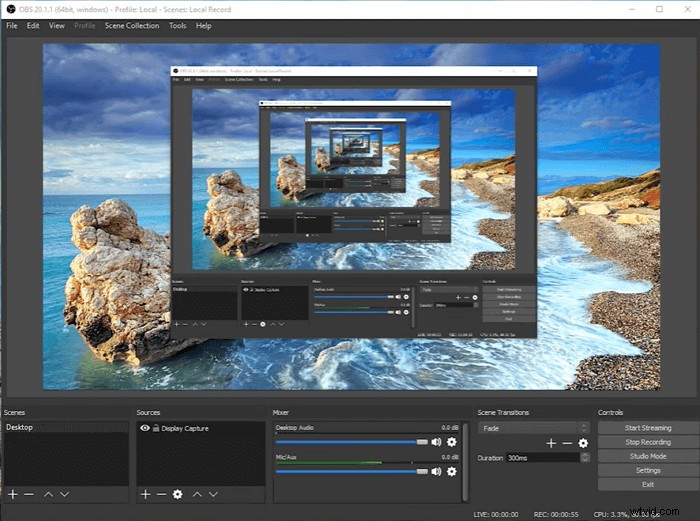
Ventajas
- Compatible con Windows, macOS y Linux
- No es el más fácil de usar aquí, pero sí fácil de usar para principiantes
- Admite transmisión y captura HD
- Los videos exportados no tienen marcas de agua
Contras
- La configuración lleva más tiempo de lo habitual
#4. Toque de pantalla
Se aplica a Mac
Screenflick es una excelente grabadora de pantalla y voz para Mac. Proporciona una captura de pantalla y audio de alta calidad, que solo necesita 3 pasos simples.
La interfaz de usuario es muy intuitiva y lo ayuda a comenzar a grabar la pantalla y el audio rápidamente. Este software le permite grabar video, audio, pulsaciones de teclas y clics del mouse. Por lo tanto, no necesita grabar la pantalla y el audio respectivamente.
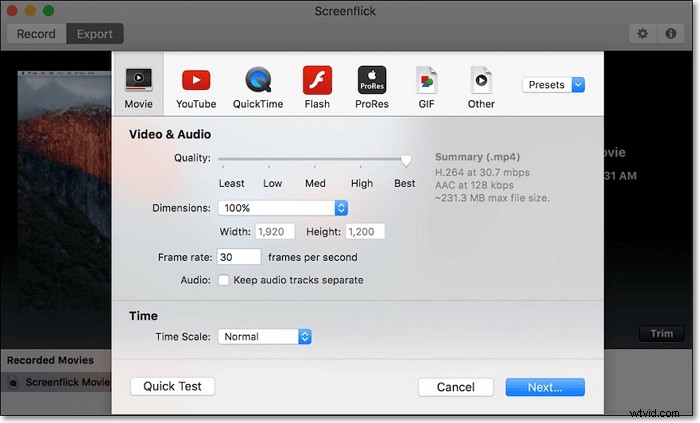
Ventajas
- Graba toda la pantalla, una sección o una ventana específica
- Captura el audio del sistema, el micrófono de tu Mac o un micrófono externo
- Grabe una cámara web al mismo tiempo para superponerla en el video
- Cree grabaciones de pantalla de lapso de tiempo de proyectos largos
- Detener automáticamente la grabación con un temporizador
Contras
- No se pueden agregar anotaciones en sus grabaciones
- No se permite editar la línea de tiempo
#5. Reproductor QuickTime
Se aplica a Mac
QuickTime es un reproductor multimedia multiplataforma con funciones de grabación de pantalla y sonido. Esta herramienta multifuncional te permite capturar toda la pantalla o una ventana seleccionada en la pantalla de tu Mac.
Puede realizar la tarea directamente si solo necesita grabar su pantalla con voz. Sin embargo, para capturar una pantalla con el audio interno, debe instalar Soundflower en su computadora, ya que Mac no captura el audio interno.
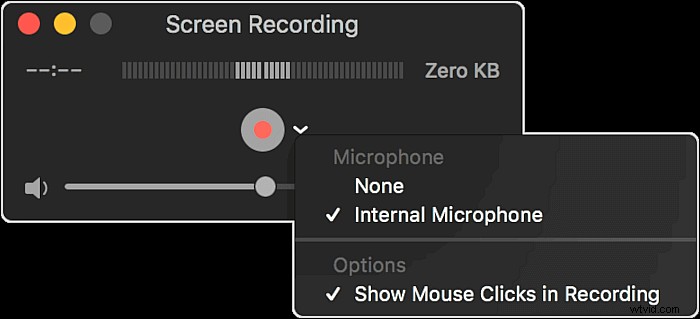
Ventajas
- Grabar videos en pantalla completa
- Múltiples características y funciones multiplataforma
- Guardar videos de la web
- Una interfaz pequeña y atractiva
Contras
- Funciones limitadas de grabación y edición
- Solo admite el formato de archivo MOV
- No es compatible con la grabación de audio del sistema
#6. Snapz Pro X
Se aplica a Mac
Snapz Pro X es una grabadora de sonido de pantalla fácil de usar que se puede operar en muchos dispositivos. Más que una simple utilidad de captura de pantalla, Snapz Pro X para Mac te permite capturar cualquier cosa que aparezca en tu pantalla, ya sea una película o su voz en off.
Además, puede capturar una pantalla completa o una porción más pequeña, y puede hacer demostraciones de productos, tutoriales en video y otras narraciones basadas en películas con esta herramienta.
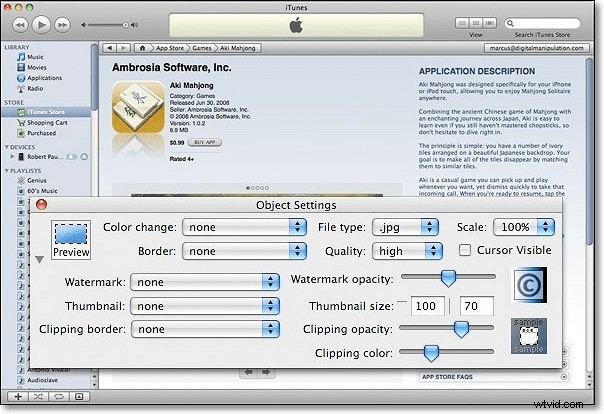
Ventajas
- Soporte para seguir el cursor o desplazarse sin problemas a nuevas ubicaciones
- Tiene muchas versiones que son compatibles con Windows/Mac/iOS/Android
- Registro de juegos en vivo
- Soporte para personalizar la grabación, como cambiar colores y agregar marcas de agua
Contras
- A veces se bloquea al grabar
- Las grabaciones se guardan solo como MOV
Para resumir
Con respecto al tema "pantalla y grabadora de audio", presentamos las mejores 16 recomendaciones que se aplican a Windows y Mac. En conclusión, en función de una calificación general en el aspecto de la facilidad de uso, la pantalla y las capacidades de grabación de audio, puede seleccionar la que más se adapte a su demanda. Aquí recomendamos encarecidamente EaseUS RecExperts ya que es un grabador de pantalla fácil de usar y con todas las funciones que puede satisfacer todas sus necesidades mientras graba.
Preguntas frecuentes sobre Screen Audio Recorder
La mayoría de las personas se sienten mareadas y confundidas con algunas preguntas al grabar la pantalla y el audio. Aquí enumeramos algunas de estas preguntas y sus respuestas relevantes.
Sí tu puedes. Si desea grabar una pantalla con sonido, puede elegir uno de los grabadores de pantalla que mencionamos anteriormente según su demanda real. Por ejemplo, si está grabando una pantalla y un sonido en una computadora con Windows, puede elegir EaseUS RecExperts para que lo ayude a manejarlo.
- Principales 1. RecExperts de EaseUS
- Top 2. Estudio OBS
- Top 3. Screencast-O-Matic
- Top 4. Apowersoft Unlimited
- Top 5. Ace Thinker
- Principales 6. Flujo de pantalla
- Top 7. Camtasia
Para grabar de forma rápida y sencilla la pantalla y el sonido en Windows 10, puede usar Xbox Game Bar.
Estos son los pasos:
Paso 1. Presiona Windows+G para iniciar Xbox Game Bar.
Paso 2. De acuerdo "Sí, esto es un juego". para abrir la barra de juegos.
Paso 3. Haz clic en Windows+Alt+R para iniciar y detener la grabación.
